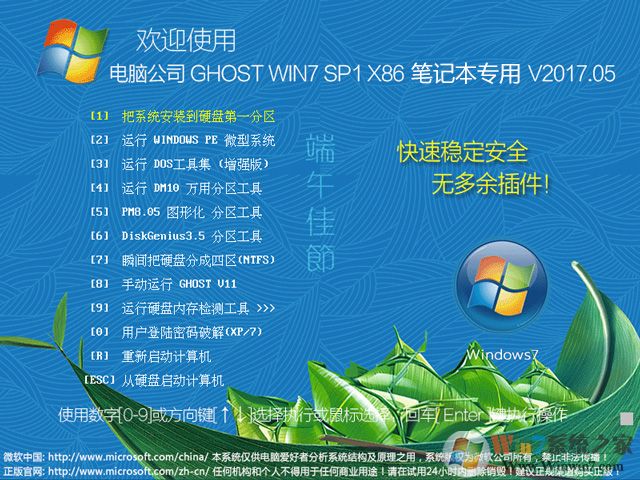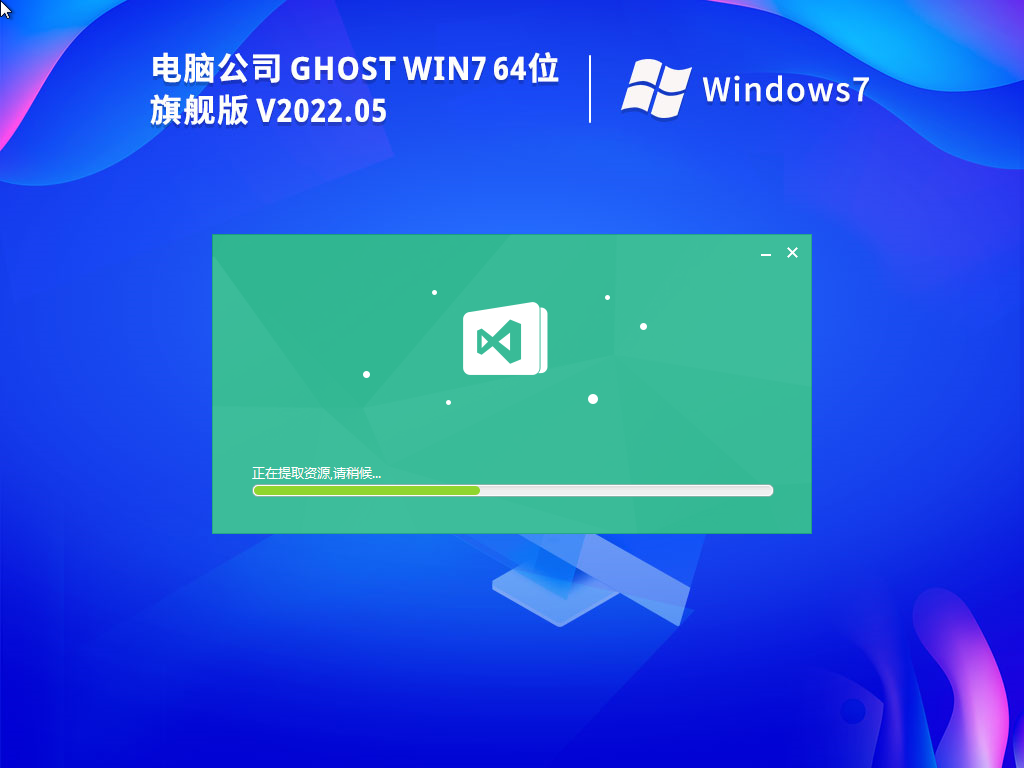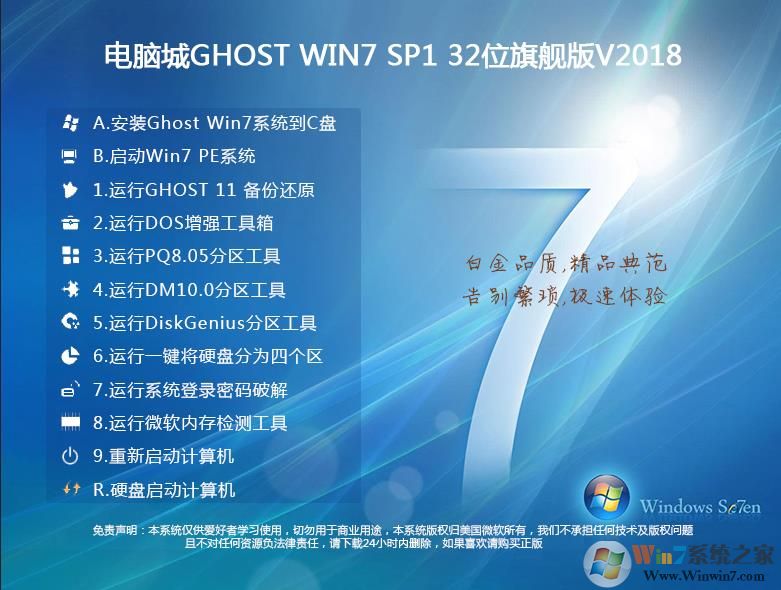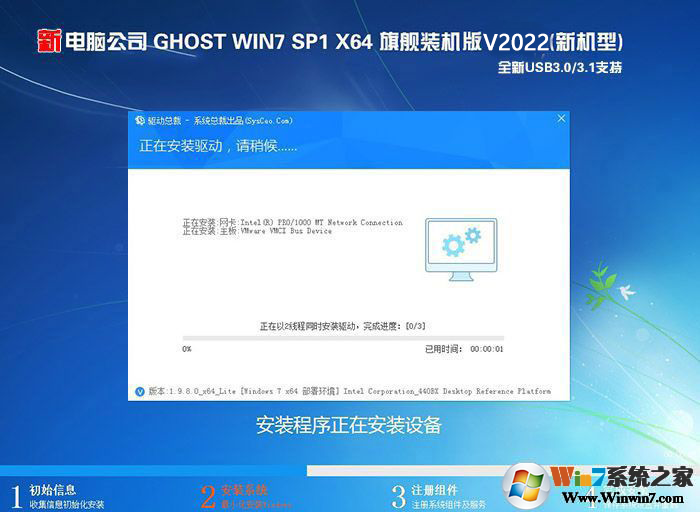
绝对只包含常用软件无恶意软件,不喜欢可卸载!

更新说明:
1、集成新机型必须的USB3.0 、3.1驱动( 包含 Intel 7/8/9/100/200/(部分300) 系芯片组原生USB3.0 驱动、AMD 芯片组( 现有架构) 的原生USB3.0 驱动以及两种第三方芯片 USB3.0 驱动)
2、集成微软通用NVMe 驱动( 理论上支持 所有 NVMe SSD)
3、更新Win7 32位系统补丁到20228月
4、更新Adobe Flash Player 34.0.0.0.445国际版(ActiveX和NPAPI)(纯净无弹窗)
5、更新VC运行库VC++2017版本(保含现有所有VC运行库)
6、更新万能驱动为2022年8月版本,完美支持99%以上的硬件
7、更新QQ为去广告9.6.7正式版本,加入大量新功能!非常好用的截图
8、更新IE浏览器为IE11版本(可退回IE8)
9、更多系统方面细节优化,速度更快
系统特点:
1、完美优化各方面:注册表、启动项、任务计划程序、启动服务项、磁盘读取效率、CPU占用、内存占用、磁盘占用等等。
2、人性化设置各方面:个人资料保存在D盘,关闭IE筛选,关闭错误报告,优化Windows文件管理器等等。
3、系统增强:包含系统必备组件如DirectX、VC++ 2005-2017、.Net 4.6,Flash Player,解压缩软件等。
4、 多种USB3.0 驱动( 包含 Intel 7/8/9/100/200 系芯片组原生USB3.0 驱动、AMD 芯片组( 现有架构) 的原生USB3.0 驱动以及两种第三方芯片 USB3.0 驱动)(解决USB3.0设备无法使用问题)
5、 微软通用型 NVMe 驱动( 理论上支持 所有 NVMe SSD!这点和原版 Win10 系统相同)(解决M.2等系列固态硬盘安装蓝屏问题)
6、新增8代CPU集显驱动(8代集显己经不支持WIN7,所以该集成8代CPU集显驱动是安装WIN7的必要手段)
7、支持UEFI+GPT 模式快速启动(当然也支持传统Legacy+MBR 模式)(支持UEFI+GPT让开机速度更快)
系统格式:NTFS
系统类型:64位
软件语言:简体中文
软件大小:4.79G
运行环境:台式电脑、笔记本电脑
发布时间:2021年7月
二、系统快速
1、优化开机启动项,只包含最小启动,杜绝无用的软件自启,提高开机速度;
2、优化服务,包括无用的系统服务和软件服务(服务也算是启动项);
3、优化磁盘读写、提高缓存让系统磁盘性能达到极致;
4、优化进程使用,自动释放不使用的DLL文件,始终让系统保持最流畅状态;
5、优化程序反应速度,减少程序无响应的情况;
6、优化开始菜单,右键菜单弹出速度,操作更流畅;
7、加快局域网共享访问速度,提高网速传输效率;
8、优化网页访问,提高网页加载速度和视频播放流畅度
9、更多...
三、人性化设置
1、我的文档等用户文件保存在D盘,避免重装后丢失的问题;
2、关闭错误报告(收集错误向微软发送信息)的服务,避免生成垃圾文件;
3、关闭IE浏览器Smartscreen筛选器,让下载更方便;
4、关闭UAC用户帐户控制,不会再出现windows安全警告窗口;
5、全智能判断台机或笔记本,打开或关闭一些不同的功能,如数字小键盘,无线蓝牙等
6、禁止U盘光盘等所有磁盘自动运行,确保安全
7、更多...
一键安装Win7系统教程:
1、下载到的Win7系统为ISO镜像,我们用解压缩软件解压出来,其中有 安装系统.exe 和Win7.GHO两个文件;
2、运行安装系统.exe

2、择列表中的系统盘(默认C盘),选择“WIN7SP1.GHO”映像文件,点击执行。会提示是否重启,点击是,系统将自动安装。

4、在重启之后会自动安装系统。
怎么样,本站下载的Win7系统安装也是十分的简单,可以一键完成~当然这样的方法不适合系统无法启动的朋友,不能开机推荐使用详见:《怎么用u盘安装win7系统》的安装方法。
win7系统安装方法
在安装系统前,请注意备份C盘上的重要数据,系统重装会重置C盘,建议提前转移个人资料并备份硬件驱动。下面推荐三种安装系统的方式,用户根据自己的情况选择方法安装。
1、硬盘安装(无光盘、U盘,推荐)详见:《如何从硬盘安装win7》
将下载的ISO系统镜像文件解压到除系统盘(默认C盘)外的其他盘根目录,例:(D:\),右键以管理员身份运行“安装系统.exe”;

选择列表中的系统盘(默认C盘),选择“WIN7SP1.GHO”映像文件,点击执行。会提示是否重启,点击是,系统将自动安装。

2、U盘安装(有U盘)
下载U盘启动盘制作工具(任何U盘启动盘制作工具都可以,推荐微PE,不带捆绑(微PE U盘启动盘制作方法(图解))),插入U盘,一键制作USB启动盘,将下载的系统复制到已制作启动完成的U盘里,重启电脑,设置U盘为第一启动项,启动进入PE,运行桌面上的“PE一键装机”,即可启动GHOST32进行镜像安装。
详见:《怎么用u盘安装win7系统》本系统仅用于进行演示基于万能GHOST的快速部署技术,供装机维护技术人员参考,我们不承担任何技术及版权问题,且不对任何资源负法律责任。所有资源请在下载后24小时内删除。如果您觉得满意,请购买正版。